一些网友表示还不太清楚wps2019怎样统计表格中人数的相关操作,而本节就介绍了wps2019统计表格中人数的简单步骤,还不了解的朋友就跟着小编学习一下吧,希望对你们有所帮助。
wps2019统计表格中人数的简单步骤

用wps2019打开要编辑的表格,我们想统计A列中每个单元格人员的数量填写到B列中。
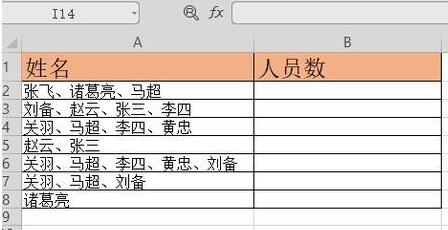
这时双击右侧B列的第一个要填写的单元格。
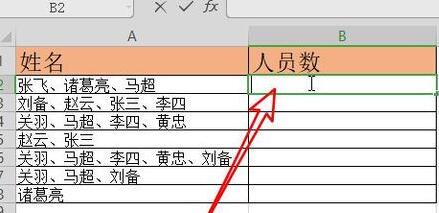
在单元格中输入公式:=LEN(A2)-LEN(SUBSTITUTE(A2,"、",))+1
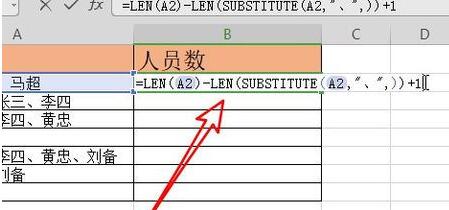
按下回车后,就能看到当前的人员数已自动统计出来了。
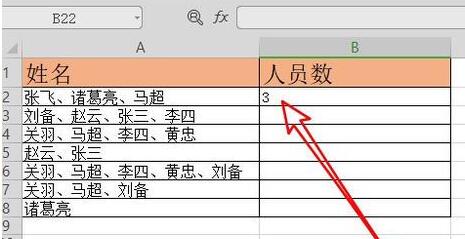
接着选中B2单元格,点击其右下角的“快速填充”的按钮,向下拖动进行快速填充。
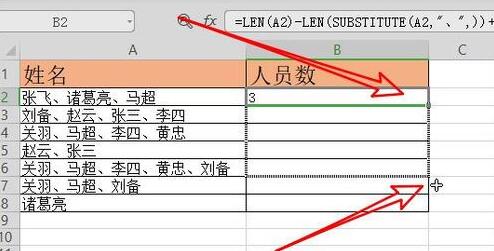
来看一下最后的快速填充的效果。这时可以看到已自动填充完成了。
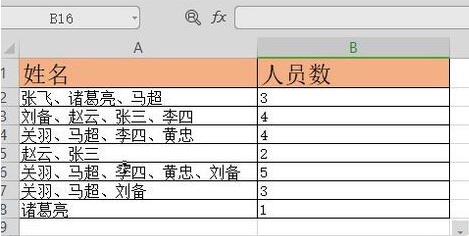
上文就讲解了wps2019统计表格中人数的简单步骤,希望有需要的朋友都来学习哦。








